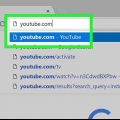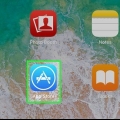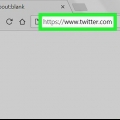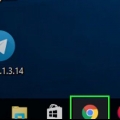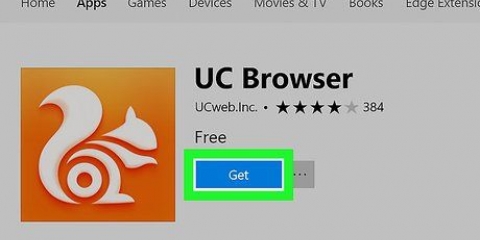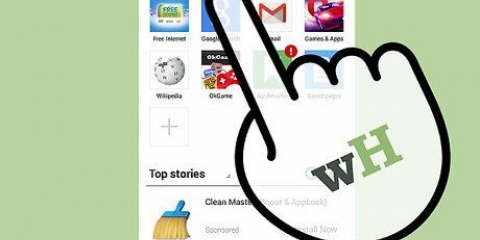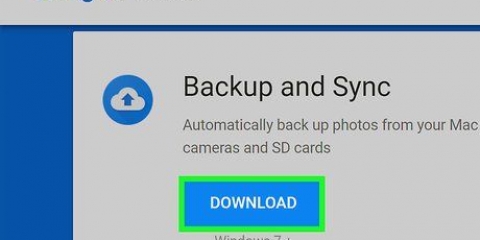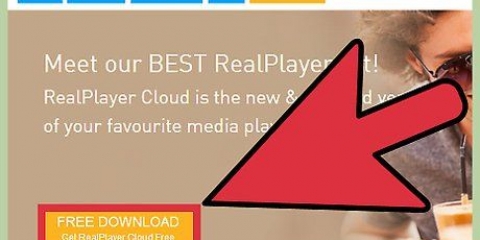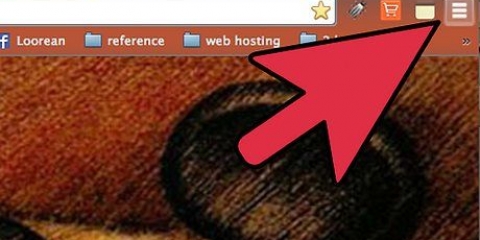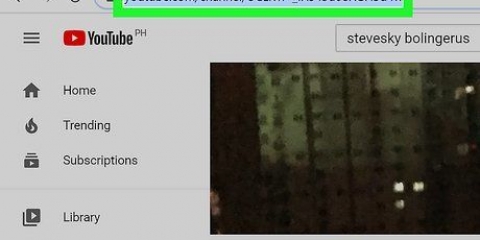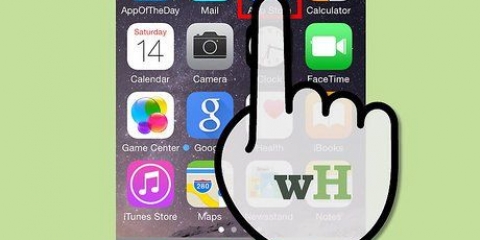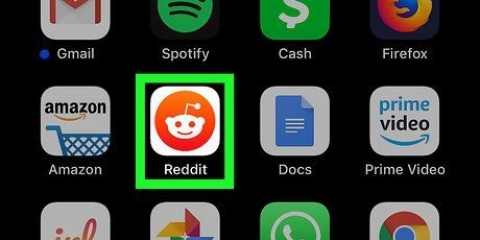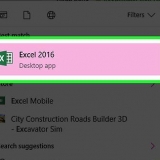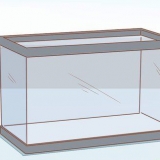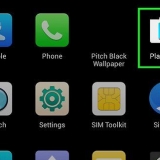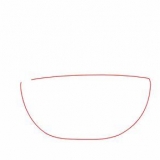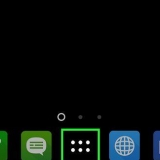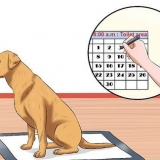Si vous n`êtes pas connecté, vous verrez une notification en haut de l`écran avec des instructions pour le faire maintenant. Appuyez sur « Connexion » et connectez-vous avec Facebook, Google ou votre adresse e-mail et votre mot de passe. Une fois connecté, vous devez appuyer à nouveau sur `•••` et sélectionner `View Offline`.














« Safari » : cliquez sur le menu « Affichage » en haut de l`écran, puis sélectionnez « Afficher la barre des favoris ». « Chrome » : cliquez sur le menu « ⁝ » dans le coin supérieur droit, sélectionnez « Signets », puis cliquez sur « Afficher la barre de favoris ». « Firefox » : cliquez sur le menu « ≡ » dans le coin supérieur droit, cliquez sur « Personnaliser », cliquez sur « Barres d`outils » dans le menu déroulant en bas, puis sélectionnez « Barre d`outils des signets ». 


Selon vos paramètres, vous devrez peut-être sélectionner un dossier et cliquer sur « Enregistrer » avant que le téléchargement ne commence. Si cliquer sur le lien ouvre uniquement la vidéo dans un nouvel onglet, cliquez sur « ⁝ » dans le coin inférieur droit de la vidéo, puis sélectionnez « Télécharger » pour enregistrer la vidéo sur votre ordinateur.
Télécharger des vidéos de dailymotion
Teneur
Cet article vous apprendra comment télécharger une vidéo de Dailymotion sur votre ordinateur, téléphone ou tablette. Si vous utilisez l`application Dailymotion sur Android, iPhone ou iPad, vous pourrez télécharger la plupart des vidéos directement via l`application. Si vous utilisez un ordinateur, vous aurez besoin d`un téléchargeur de vidéos comme TubeOffline ou KeepOffline.
Pas
Méthode1 sur 3:Utiliser l`application Dailymotion sur un téléphone ou une tablette

2. Ouvrir Dailymotion. Ceci est une icône blanche avec un "d" noir à l`intérieur. Cela se trouve généralement sur l`écran d`accueil (iPhone/iPad) ou parmi les autres applications (Android).

3. Trouver une vidéo à télécharger. Si la vidéo est déjà ouverte, vous pouvez ignorer cette étape. Sinon, vous devrez appuyer sur l`icône de la loupe en bas de l`écran, saisir vos mots-clés, puis appuyer sur une vidéo pour l`ouvrir.
Certaines vidéos de Dailymotion ne peuvent pas être téléchargées. Si vous essayez de télécharger une vidéo bloquée, vous obtiendrez une erreur pendant le processus de conversion.

5. presseAfficher hors ligne. Cela téléchargera la vidéo sur votre téléphone ou votre tablette. Une fois le téléchargement terminé, vous verrez un message de confirmation en haut de l`écran.

6. Appuyez sur la flèche vers le bas pour minimiser la vidéo. C`est dans le coin supérieur gauche de l`écran. Cela vous ramènera à l`écran principal de Dailymotion.

8. presseAfficher hors connexion en haut de l`écran. Vous trouverez ici toutes les vidéos téléchargées à regarder hors ligne.

9. Appuyez sur une vidéo pour la regarder. Vous pouvez regarder cette vidéo à tout moment, que vous soyez ou non connecté à Internet.
Les vidéos téléchargées resteront sur votre téléphone ou votre tablette pendant 30 jours, mais vous pouvez télécharger à nouveau la vidéo quand vous le souhaitez.
Méthode 2 sur 3: Utilisation de KeepOffline sur un ordinateur

2. Copiez le lien de la vidéo. Mettez en surbrillance l`adresse de la vidéo dans la barre d`adresse en haut du navigateur, puis appuyez sur Ctrl+C (PC) ou Commande+C (Mac).
Si l`URL se termine par `?playlist" suivi de lettres et de chiffres (par ex. "?playlist=x6b02c), alors vous devez effacer le point d`interrogation et tout ce qui le suit avant de copier l`URL.
Par exemple, si l`URL est "https://www".Dailymotion.com/video/x74lloo?playlist=x6bo2c`, alors vous avez besoin de `?liste de lecture=x6bo2c` effacer.

3. Aller àhttps://www.rester hors ligne.com dans un navigateur.

5. presseCtrl+V (PC) ou Commande+V (Mac). Cela collera l`URL copiée dans le champ.

6. cliquer surTélécharger. C`est un bouton bleu à droite du champ de texte.

1. Ouvrez la vidéo Dailymotion dans votre navigateur. Vous pouvez dans DailyMotion.com recherchez des vidéos en saisissant des mots-clés dans la barre de recherche (en haut de l`écran) et en cliquant sur la loupe pour lancer la recherche.

2. Suspendre la vidéo. Si la vidéo est en cours de lecture, cliquez dessus pour afficher les boutons, puis cliquez sur le bouton pause.

4. presseCommande+C (Mac) ou Contrôler+C (PC). Cela copiera l`URL dans votre presse-papiers.

5. Aller àwww.tube hors ligne.com/download-DailyMotion-videos.php. Ce site Web gratuit convertira les vidéos de Dailymotion en un format téléchargeable.

sept. presseCommande+V (Mac) ou Ctrl+V (PC). Cela collera l`URL copiée dans le champ.

8. Supprimer `?playlist=xxxxx` à partir de l`URL. Si l`URL collée se termine par "?playlist" suivi de lettres et de chiffres (par ex. "?playlist=x6b02c`), puis effacez le point d`interrogation et tout ce qui le suit.
Par exemple, si l`URL est "https://www".Dailymotion.com/video/x74lloo?playlist=x6bo2c`, supprimer `?liste de lecture=x6bo2c`.

dix. cliquer surRécupérer la vidéo. Ceci est le bouton orange à côté de l`URL.

11. Activer les signets ou la barre des favoris. S`il y a une barre d`outils en haut de votre navigateur avec des boutons pour vos signets, vous pouvez sauter cette étape. Si ce n`est pas le cas, voici comment l`activer :

13. Cliquez sur l`URL sous « ÉTAPE 2 ». Vous devrez peut-être faire défiler un peu pour le voir. Cela ouvrira votre vidéo dans un nouvel onglet.

14. appuie sur le boutonDL avec TubeOffline. Cela ouvrira le lien dans une nouvelle fenêtre de navigateur.

16. cliquer surTÉLÉCHARGER à côté de la version que vous souhaitez télécharger. Cela téléchargera la vidéo sur votre ordinateur dans le format souhaité.
Des astuces
- Vous pouvez également utiliser les téléchargeurs de vidéos mentionnés ci-dessus pour les vidéos YouTube.
Mises en garde
- Le téléchargement de vidéos de Dailymotion pour un usage personnel est acceptable, mais vous ne devez pas utiliser les vidéos téléchargées pour autre chose, sauf si vous avez l`autorisation expresse de la personne qui a créé la vidéo.
Articles sur le sujet "Télécharger des vidéos de dailymotion"
Оцените, пожалуйста статью
Similaire
Populaire